
Přidávání filtrů v aplikaci Clips
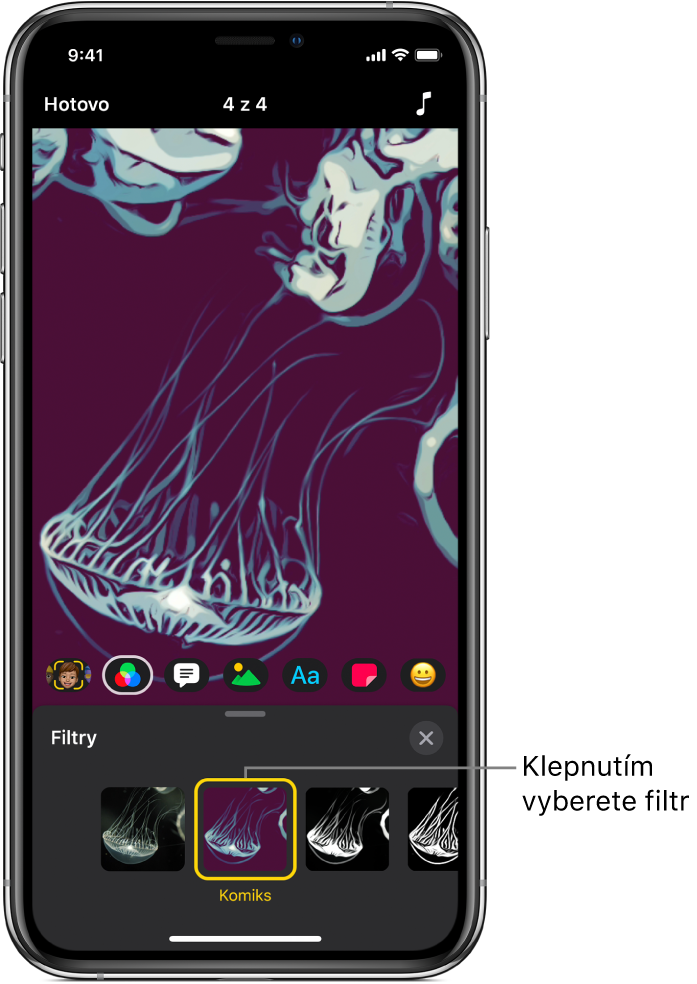
Filtr můžete vybrat při nahrávání nebo ho přidat k už nahranému klipu ve videu. Filtr také můžete vybrat před přidáním fotky či klipu z knihovny nebo obrázku z webové stránky.
Výběr filtru před nahráváním
Otevřete video v aplikaci Clips
 , klepněte na
, klepněte na  a potom na
a potom na  .
.Klepněte na filtr, který chcete použít, a potom klepněte na
 .
.Přidání filtru k nahranému klipu nebo pořízené fotce
Použití filtru v klipu ve videu
Otevřete video v aplikaci Clips
 a klepněte na klip, ve kterém chcete použít filtr.
a klepněte na klip, ve kterém chcete použít filtr.Klepněte na
 a potom na
a potom na  .
.Klepněte na filtr a potom na
 .
.
Použití filtru v klipu přidaném z knihovny
Otevřete video v aplikaci Clips
 , klepněte na
, klepněte na  , potom na Fotky a nakonec na klip nebo fotku.
, potom na Fotky a nakonec na klip nebo fotku.Klepnutím na
 otevřete zobrazení klipů a fotek.
otevřete zobrazení klipů a fotek.Klepněte na
 , klepněte na filtr a potom na
, klepněte na filtr a potom na  .
.Chcete-li ke klipu nebo fotce přidat filtr, podržte tlačítko nahrávání.
Vypnutí filtru
Otevřete video v aplikaci Clips
 a klepněte na klip s filtrem.
a klepněte na klip s filtrem.Klepněte na
 a potom na
a potom na  .
.Klepněte na Žádný a potom na
 .
.